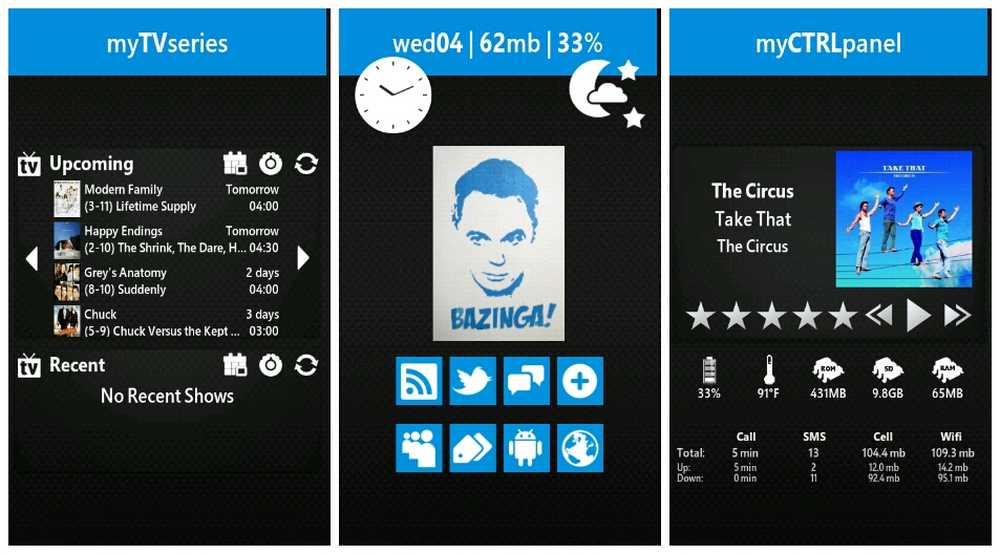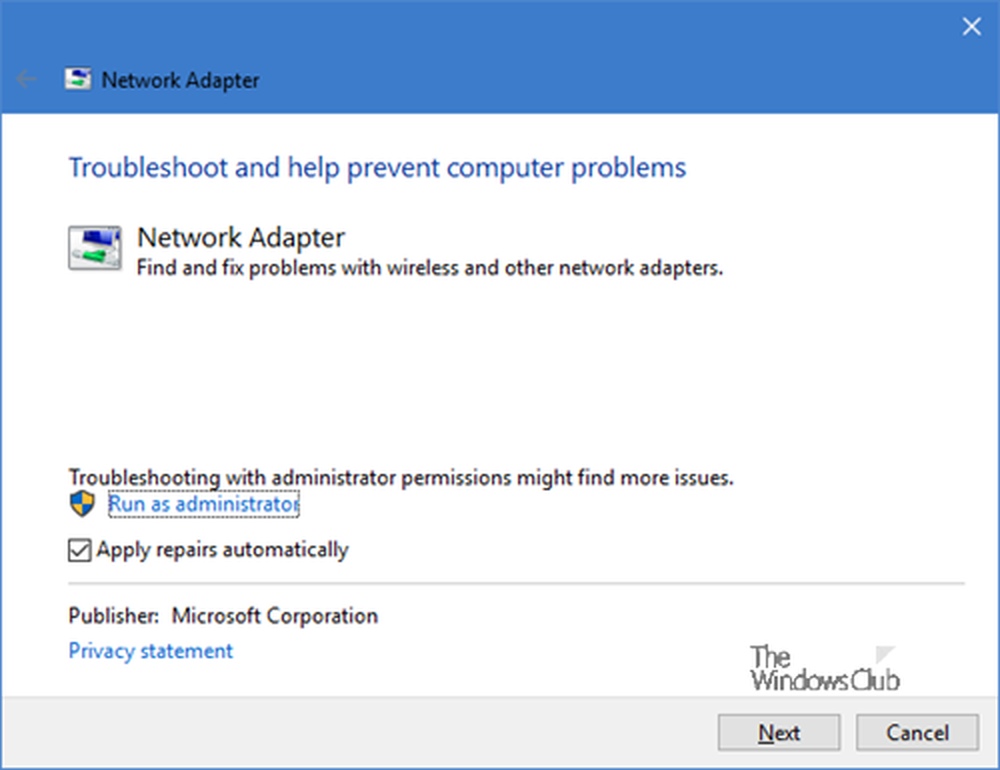5 Tips en trucs voor Windows Media Player waar u zich mogelijk niet van bewust bent
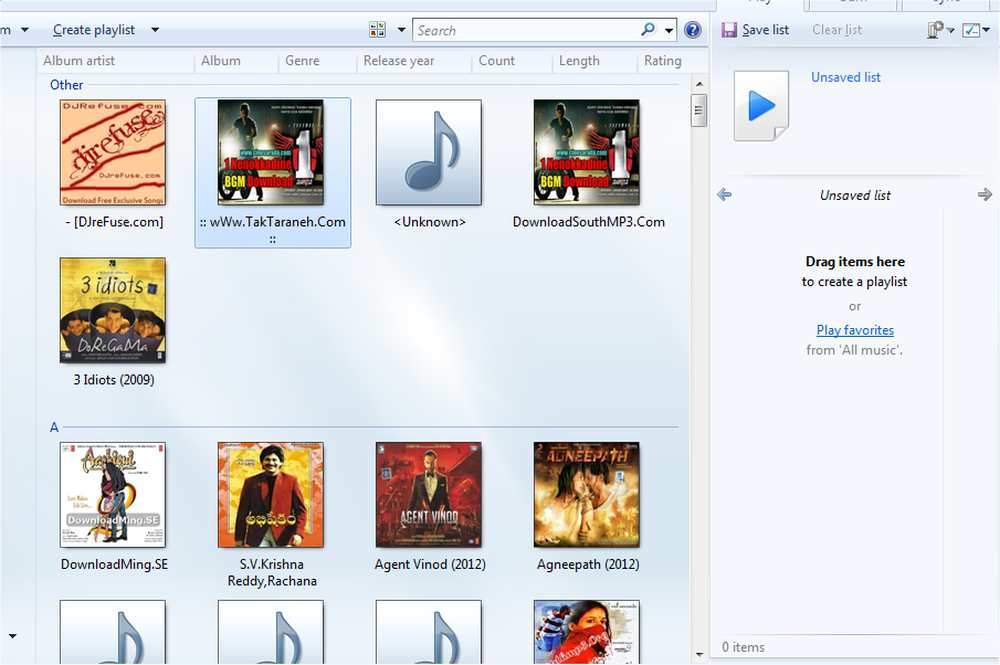
Als u een Windows-gebruiker bent, moet u zich bewust zijn van Windows Media Speler, wat de standaard mediaspeler is voor het Windows-besturingssysteem. Het vereist geen introductie en is voor iedereen bekend. De meesten van ons maken er gebruik van voor het afspelen van audio- en videobestanden. We weten ook dat het online streaming van video's en muziek ondersteunt en ons in staat stelt om de muziek te beoordelen, zodat we kunnen sorteren op basis van de beoordeling en deze bestanden gemakkelijk kunnen openen. Bijna iedereen kent de standaard Windows Media Player-tips, maar er zijn meer verborgen en onbekende tips en tweaks die u wellicht wilt weten.
Tips en trucs voor Windows Media Player
Er zijn een aantal verborgen en minder bekende tips van Windows Media Player die alleen toegankelijk zijn als we in de speler graven. Ik zal je 5 van hen laten zien. Door deze tweaks en tips te kennen, kunt u zeggen dat u een krachtige gebruiker van Windows Media Player bent.
Zoek audio- en videobestanden met operators
Er zijn mogelijk veel audio- en videobestanden op uw Windows-pc en deze zijn te zien in Windows Media Player. Stel dat er veel audiobestanden met dezelfde naam zijn en u een bepaald bestand onder hen wilt afspelen. Dit zou echt een uitdaging zijn, als er veel van dergelijke bestanden zijn. Dan zal het gebruik van de functie Zoeken met operatoren zeer nuttig zijn. Je kunt gebruiken EN of OF operator om het audio- of videobestand te vinden. U kunt bijvoorbeeld het audiobestand op naam van het nummer en de naam van de zanger vinden.
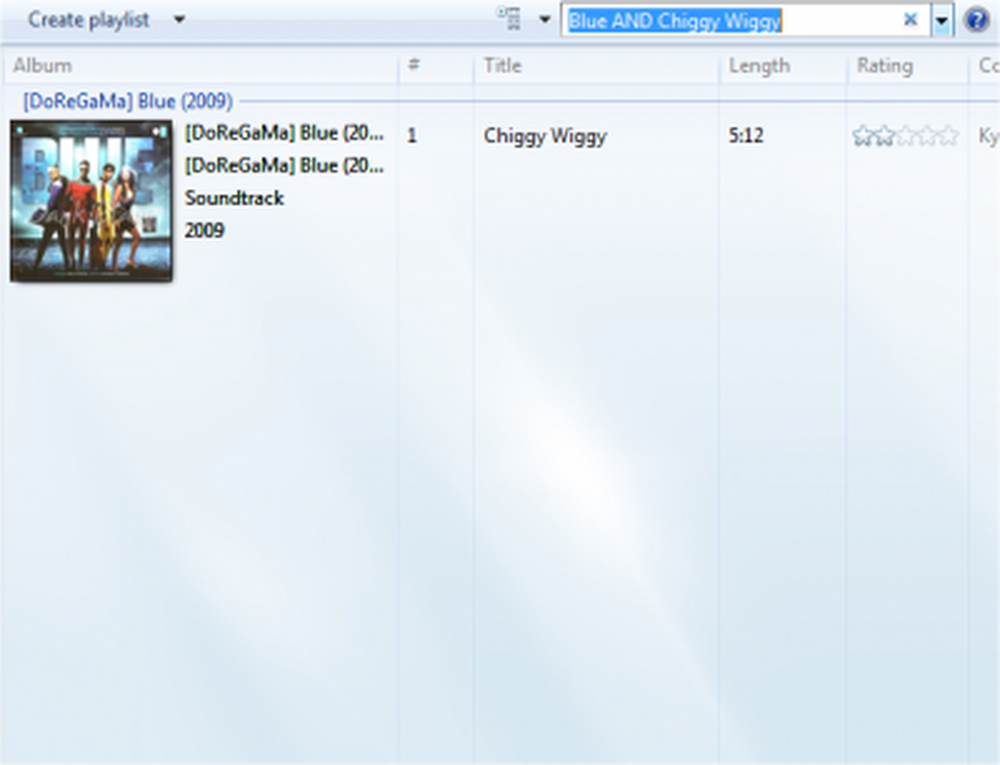
Nu, ook al zijn er misschien veel nummers met dezelfde naam, door de EN operator met de naam van de zanger, wordt het overeenkomende bestand weergegeven. Zoekresultaten worden weergegeven door te zoeken in de informatie die aanwezig is in uw audio- en videobestand van uw systeem. U kunt zelfs zoeken met beoordelingen en andere parameters.
Doorzoek jaren
Met Windows Media Player kunt u jaren doorzoeken. Als je dol bent op oude liedjes of laatste nummers en als je Windows Media Player vol met nummers van 1980 tot de laatste datum zit, dan zou het erg moeilijk zijn om oude of nieuwe nummers te vinden. Vervolgens kunt u het zoekpatroon opgeven zoals 'startjaar ... eindjaar '. Vervolgens zoekt het naar de albums op uw pc met het jaar tussen het opgegeven bereik, inclusief het begin- en eindjaar.
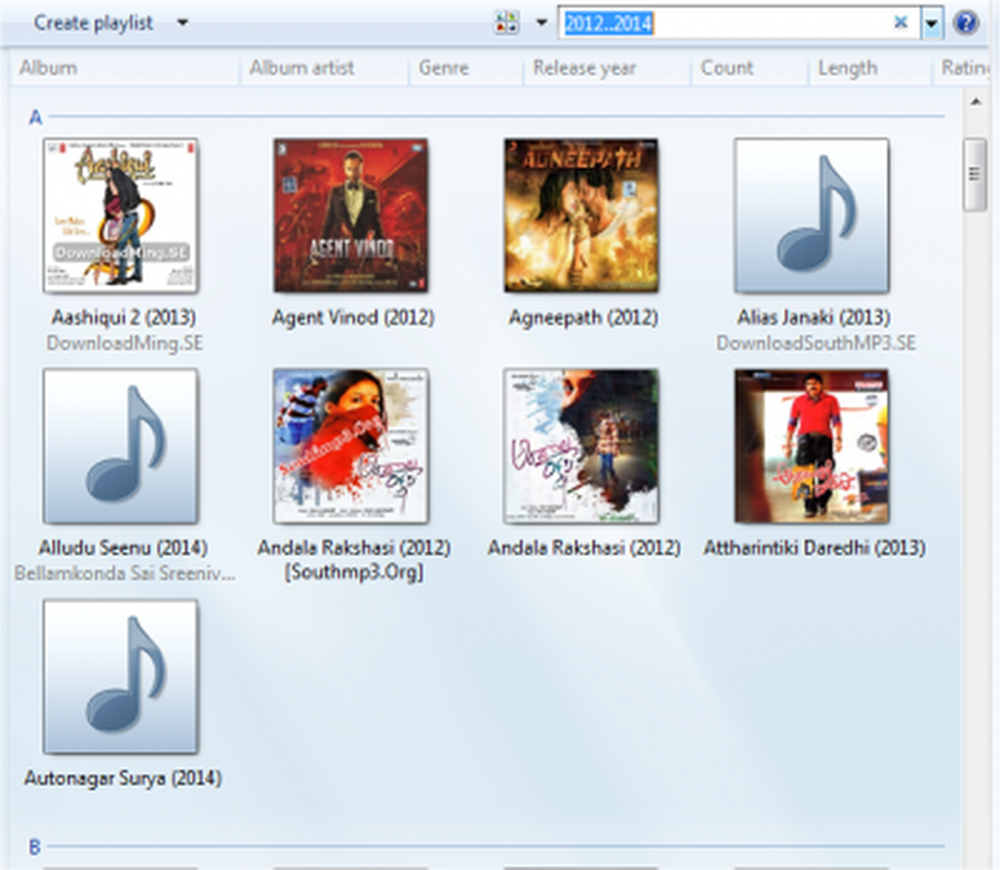
Als ik bijvoorbeeld van 2012 tot 2014 naar albums wil zoeken, voer ik '2012 ... 2014 ' en alle albums die overeenkomen met het opgegeven jaar worden weergegeven.
Stoppen met het verzenden van gebruiksgegevens van spelers naar Microsoft
Microsoft standaard schakelt de optie in Windows Media Player, die uw speler gebruiksgegevens naar het verzendt. Dit komt omdat de gebruikerservaring van de speler wordt verbeterd. Als je geen zin hebt om de gebruiksgegevens van de speler naar Microsoft te sturen, kun je dat stoppen. Ga hiervoor naar Hulpmiddelen> Opties en tik op het tabblad 'Privacy'. Schakel één en slechts één optie uit onder de sectie "Windows Media Player Customer Experience Improvement Program".
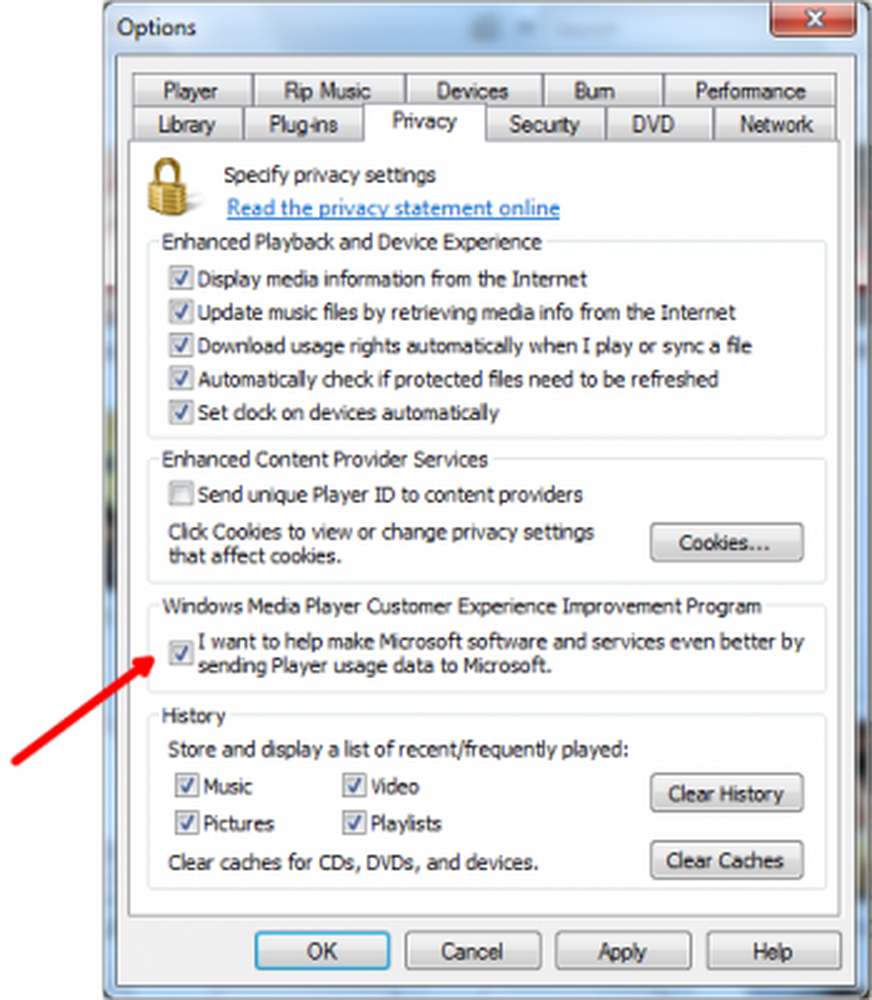
Vanaf nu worden uw spelersgebruiksgegevens niet naar Microsoft verzonden. Dit is een van mijn beste Widows Media Player-tips.
Stop anderen die hoog gewaardeerde dvd's afspelen in uw Windows Media Player
Als u wilt dat uw Windows Media Player bepaalde goed beoordeelde dvd's afspeelt en geen andere hoogwaardige dvd's toestaat, kan zelfs dat met slechts een paar klikken worden gedaan. U kunt een beperking opleggen aan uw Windows Media Player voor het niet afspelen van dvd's dan de opgegeven classificatie. Ga hiervoor naar Hulpmiddelen> Opties en tik op DVD tab. Klik op Verandering knop die het venster "Wijzig ratingbeperkingen" opent. Selecteer in de vervolgkeuzelijst de minimale dvd-classificatie die u wilt beperken.
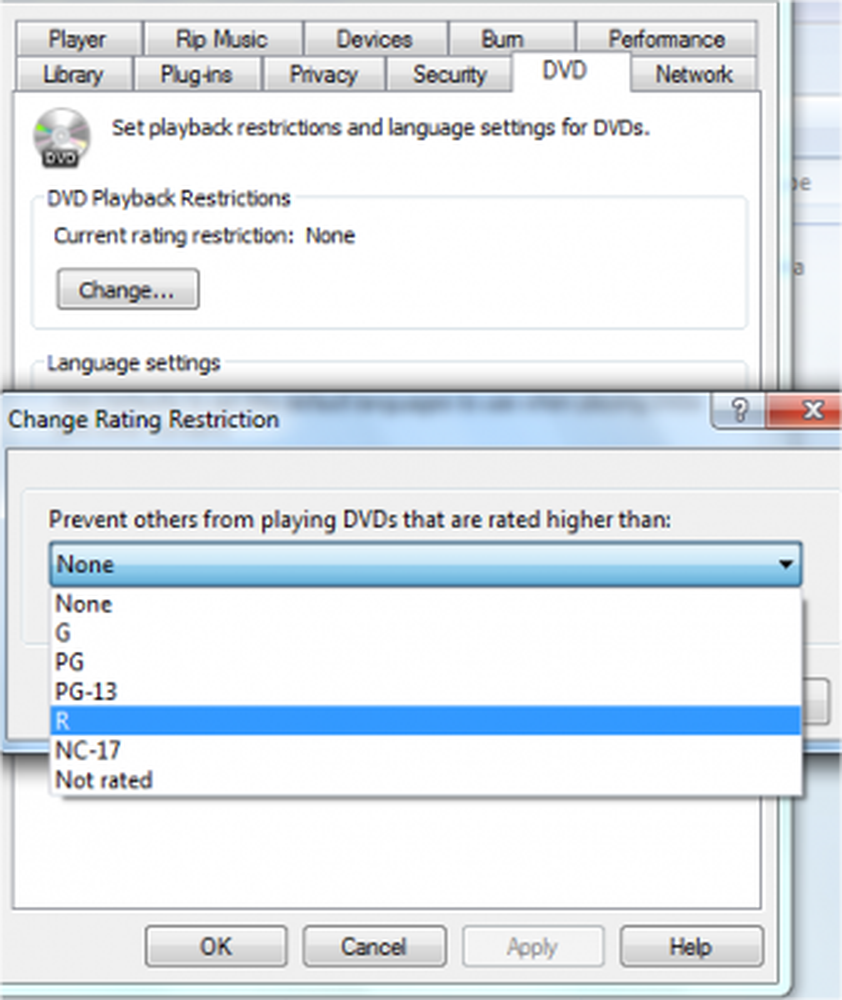
Vanaf dat moment wordt een dvd die hoger is dan de opgegeven classificatie niet afgespeeld in Windows Media Player. Als ik bijvoorbeeld mijn Windows Media Player wil beperken om geen dvd's af te spelen die hoger zijn dan dat 'R' rating, dan zou ik de waarde kiezen 'R' in de vervolgkeuzelijst.
Stel de vloeiende stroom van online streaming in
Met Windows Media Player kunt u online streamen. Vanwege de trage internetsnelheid en enkele andere redenen, kunnen er wat problemen zijn met de streaming. Voor een vloeiende doorstroming van muziek of films slaat Windows Media Players wat inhoud op in de buffer, vóór het begin van het afspelen. Dat heet zo Buffer. Dit is handig om de langzame internetsnelheid en -weergave te compenseren. Je kunt de waarde van buffer through kiezen Hulpmiddelen> Opties en tik op Prestatie tab.
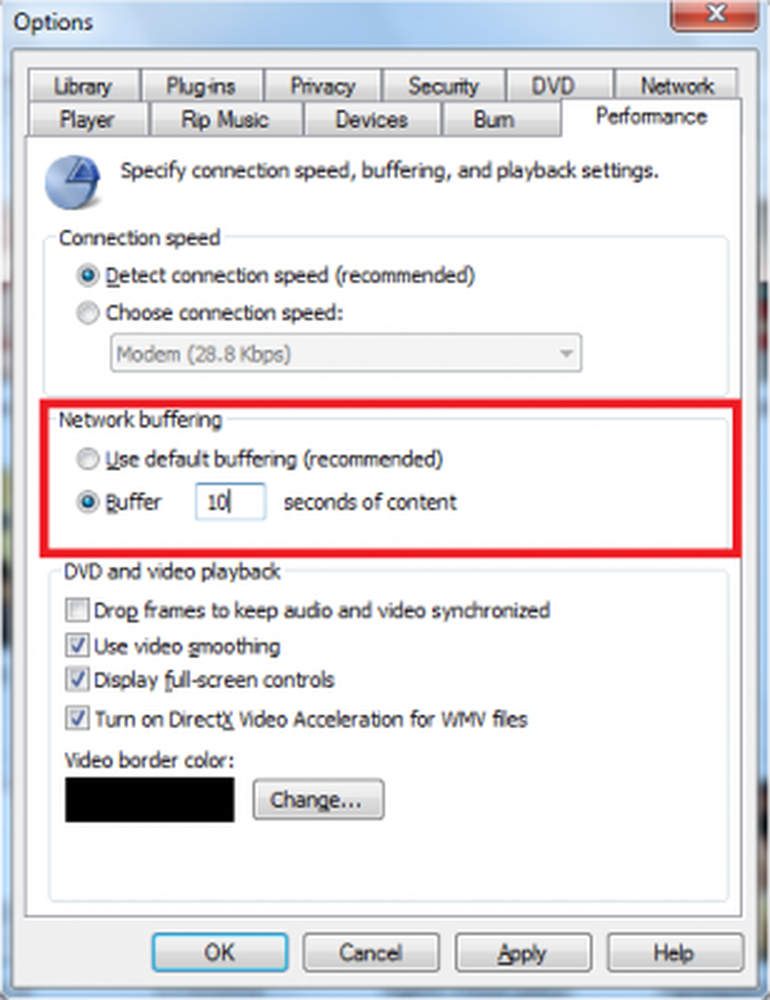
Onder Netwerkbuffering, geef de waarde op tussen 0 tot 60. Op basis van de opgegeven waarde wordt inhoud opgeslagen vóór het begin van het afspelen. Wijs geen hoge waarde toe aan buffer omdat dit uw downloads kan vertragen.
Dit bericht laat zien hoe je MP4 op Windows 10 kunt spelen.
Als u meer wilt toevoegen, kunt u dit met ons delen.